Startar upp till Arch Linux-installationsprogrammet
Välj Arch Linux bootable media från din dators BIOS och du ska se följande skärm. Välj Arch Linux archiso x86_64 UEFI CD från menyn och tryck på
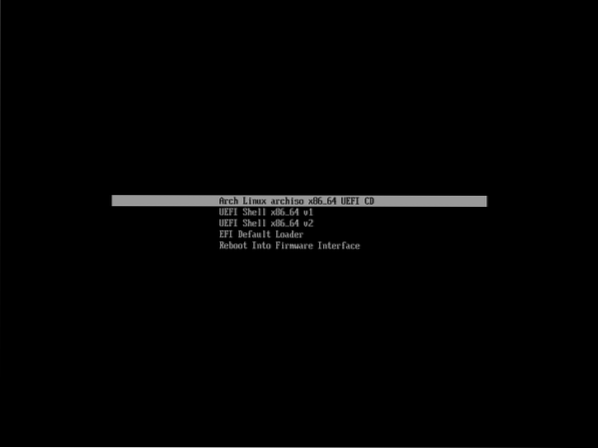
Du bör vara inloggad på Arch Linux-konsolen. Du kan installera Arch Linux härifrån.
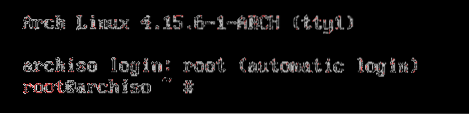
Partitioneringsskiva
Innan du kan installera Arch Linux måste du partitionera din disk ordentligt. I den här artikeln kommer jag att använda cfdisk kommandoradsverktyg för att partitionera disken.
Min hårddisk är / dev / sda. Din hårddisk kan identifieras av systemet annorlunda. Springa lsblk kommando för att ta reda på vad det är för dig och byt ut / dev / sda i den här artikeln efter behov.
Att partitionera / dev / sda med cfdisk, kör följande kommando:
$ cfdisk / dev / sda
Du bör se följande fönster. Om din hårdvara stöder UEFI, välj gpt. Välj annars dos. Min hårdvara stöder UEFI. Så jag väljer gpt.
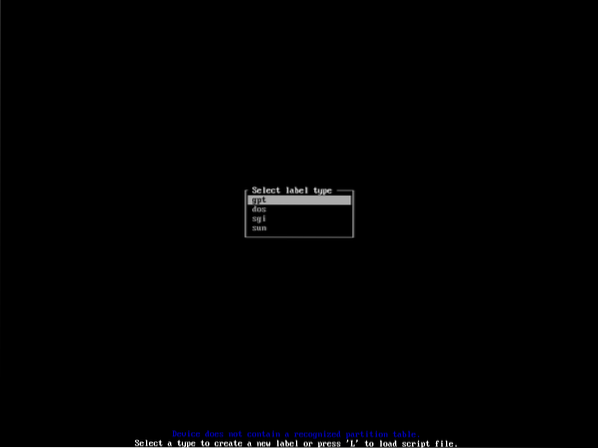
När du väl har valt en partitioneringsmetod bör du se följande fönster. Här måste du skapa 3 partitioner om du har valt gpt, annars räcker det med två partitioner.
För gpt partitionstabell:
Partition 1 bör vara EFI-systempartition på cirka 256 MB
Partition 2 bör vara känga partition på cirka 512 MB
Partition 3 bör vara rot dela. Ge det resten av ledigt utrymme.
För dos partitionstabell:
Partition 1 ska vara startpartitionen på cirka 512 MB.
Partition 2 bör vara rotpartitionen. Ge det resten av ledigt utrymme.
För att skapa en partition, navigera till [Ny] använda
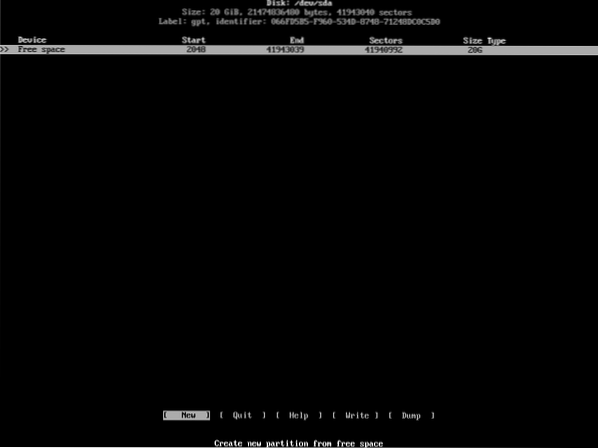
Ange nu partitionsstorleken. I mitt fall är den första partitionen EFI-partitionen. Så jag kommer att ge det 256 MB. När du är klar trycker du på
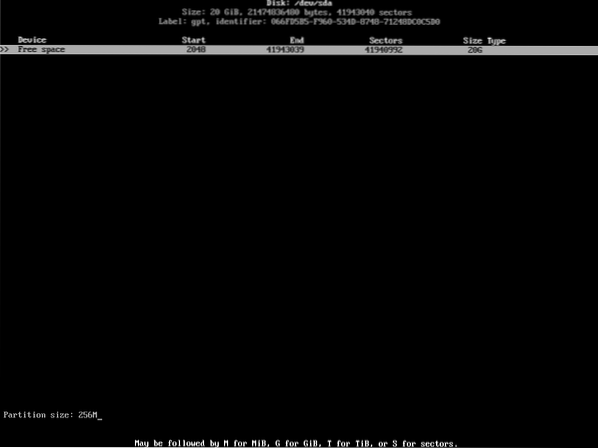
Partitionen ska skapas. Nu måste du ändra filsystemstyp till EFI-systempartition. För att göra det navigera till [Typ] och tryck
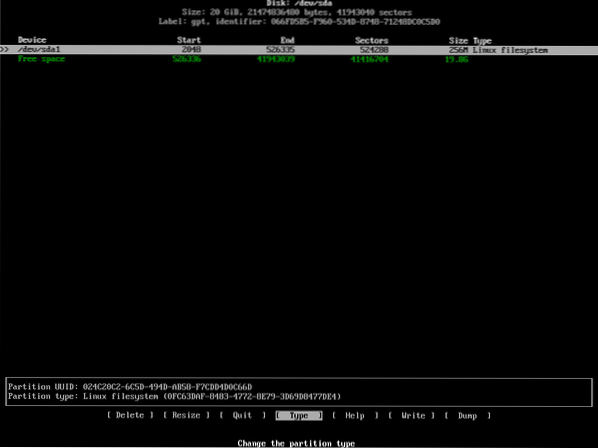
Du bör se följande fönster. Välj EFI-systemet från listan och tryck på
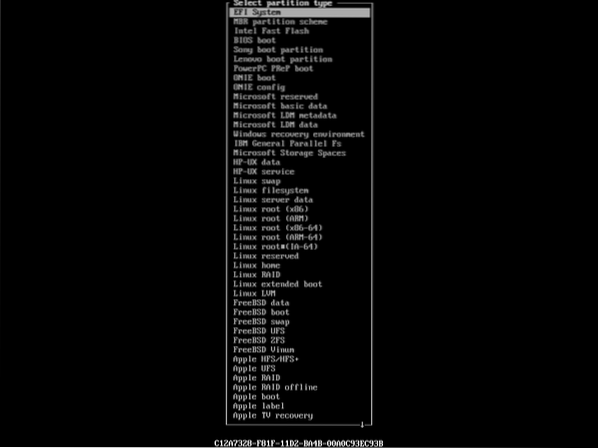
Partitionen ska skapas.
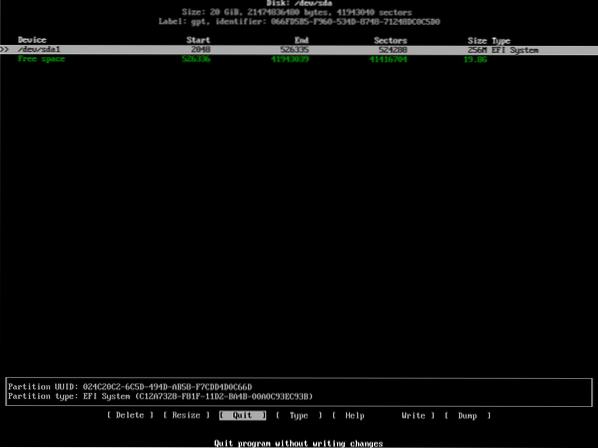
Nu ska jag skapa 512MB känga dela.
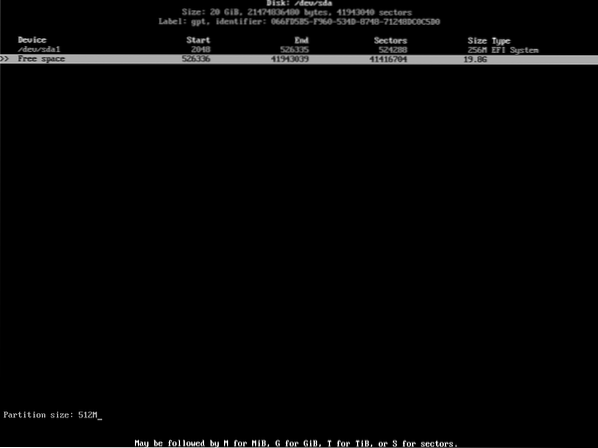
De känga partition bör skapas.
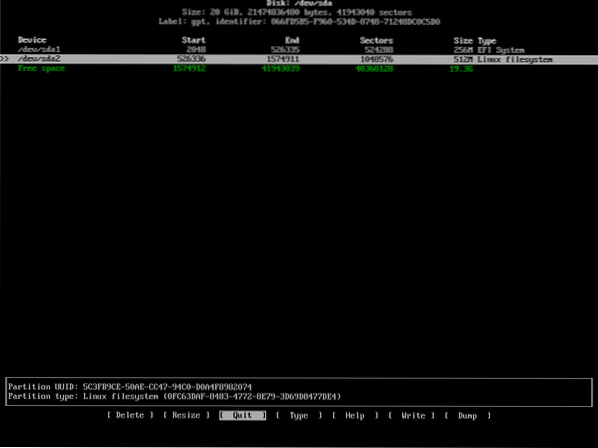
Nu ska jag skapa rot dela. Jag ger det resten av ledigt utrymme.
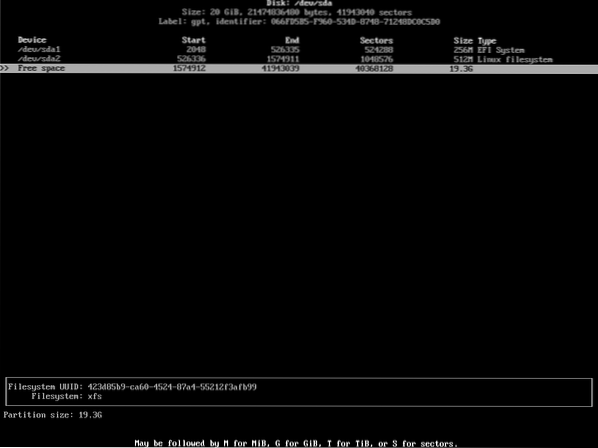
Alla partitioner skapas.
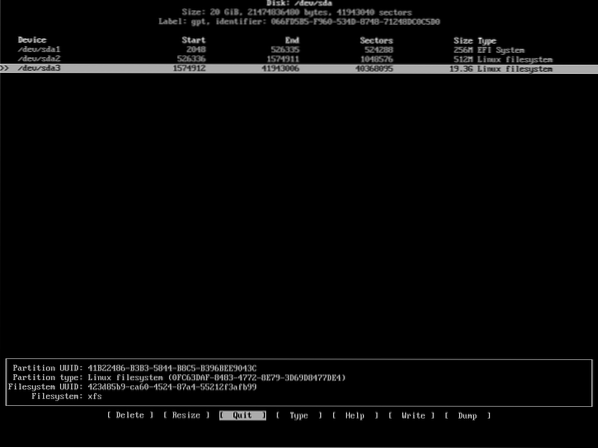
Nu ska vi skriva ändringarna till disken. För att göra det navigera till [Skriv] och tryck
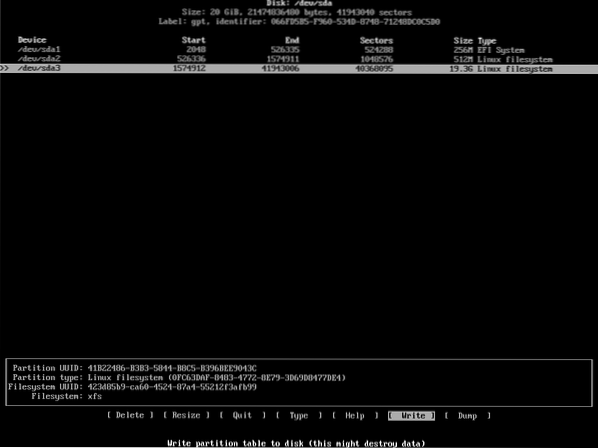
Skriv nu in ja och tryck
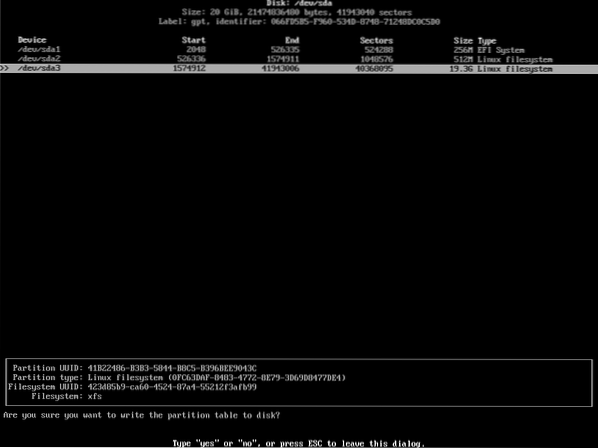
Navigera nu till [ Sluta ] och tryck
Konfigurera LUKS-kryptering på disken
Ladda först dm-crypt kärnmodul med följande kommando:
$ modprobe dm-crypt
Ladda nu dm-mod kärnmodul med följande kommando:
$ modprobe dm-mod
Nu kan du kryptera rotpartitionen (i mitt fall / dev / sda3) med LUKS med följande kommando:
$ cryptsetup luksFormat -v -s 512 -h sha512 / dev / sda3
Skriv nu in JA (måste vara i versaler) och tryck
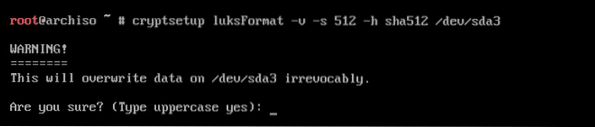
Ange nu ett lösenord och tryck
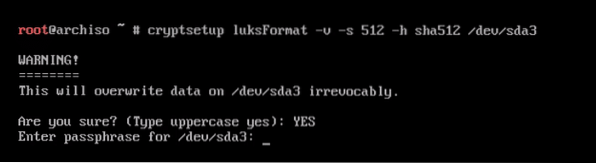
Ange lösenordet igen och tryck på
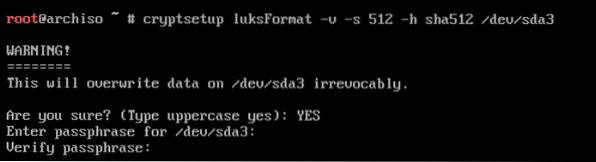
LUKS-krypteringen är klar.
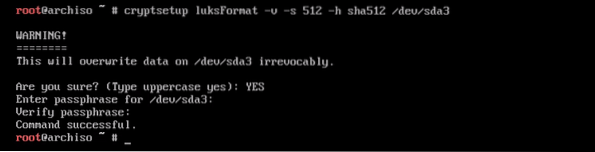
Öppna nu / dev / sda3 enhet med följande kommando, så att vi kan installera Arch Linux på den.
$ cryptsetup open / dev / sda3 luks_root
Ange nu lösenordet som du just ställt in tidigare och tryck på

Den LUKS-krypterade skivan ska nu vara tillgänglig på / dev / mapper / luks_root
Formatera och montera partitionerna
Nu måste du formatera partitionerna.
Kör följande kommando för att formatera EFI-systempartition / dev / sda1:
$ mkfs.vfat -n "EFI System Partition" / dev / sda1
Kör följande kommando för att formatera startpartition / dev / sda2:
$ mkfs.ext4 -L start / dev / sda2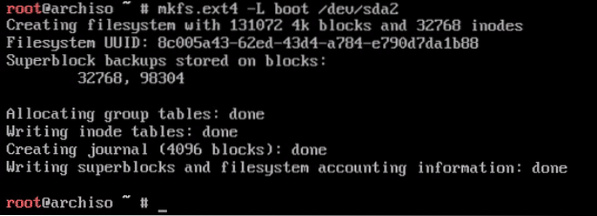
Kör följande kommando för att formatera den LUKS-krypterade root partition / dev / mapper / luks_root:
$ mkfs.ext4 -L root / dev / mapper / luks_root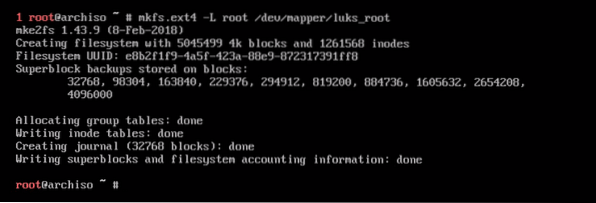
Montera nu / dev / mapper / luks_root i / mnt katalog:
$ mount / dev / mapper / luks_root / mnt
Skapa känga/ katalog i / mnt med följande kommandon:
$ cd / mnt

Montera nu / dev / sda2 till känga/:
$ mount / dev / sda2 boot
Skapa nu en starta / efi / katalog i / mnt:
$ mkdir start / efi
Montera nu EFI-systempartitionen / dev / sda1 till starta / efi / katalog:
$ mount / dev / sda1 boot / efi
Skapa en 1 GB-swap-fil i / mnt med följande kommando:
$ dd if = / dev / zero of = swap bs = 1M count = 1024
Formatera swap-blockfilen:
$ mkswap-byte
Aktivera nu bytet:
$ swapon swap
Ändra swap-filtillståndet till det föreslagna värdet:
$ chmod 0600 swapInstallerar Arch Linux
Kör följande kommando för att installera Arch Linux:
$ pacstrap -i / mnt basbas-utveckling efibootmgr grub
Tryck
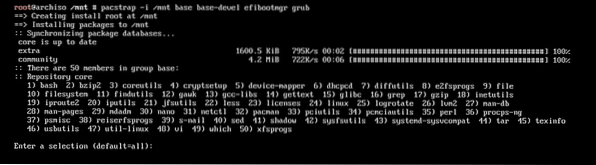
Tryck
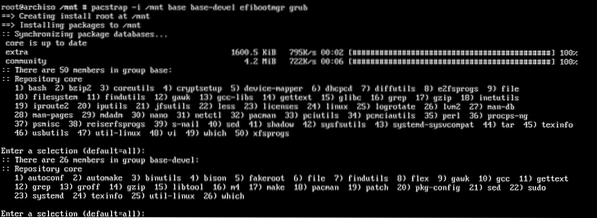
Tryck y och tryck sedan på
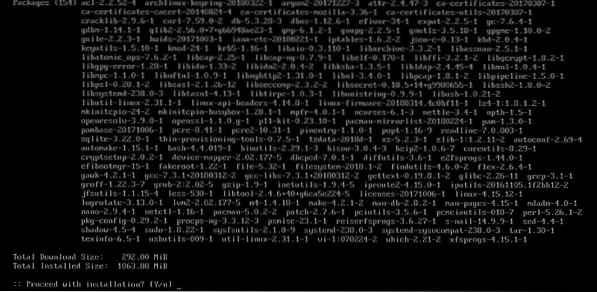
Installationen bör starta och det kan ta en stund att slutföra.
När installationen är klar genererar du fstab fil:
$ genfstab -U / mnt> / mnt / etc / fstab
Rotera nu in i den nyligen installerade Arch Linux:
$ arch-chroot / mnt
Konfigurera först ett root-lösenord med följande kommando:
$ passwd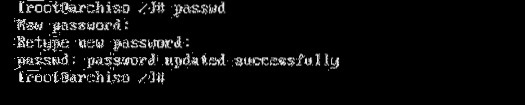
Redigera nu / etc / locale.allm:
$ nano / etc / locale.allm
Ta bort # från början på en av raderna beroende på ditt språk. Spara sedan filen.
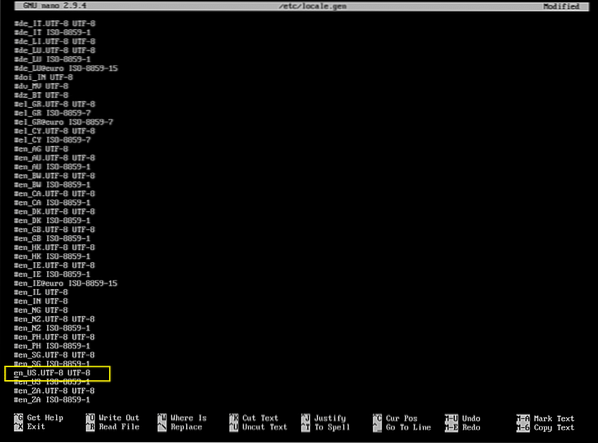
Kör nu följande kommandon:
$ locale-gen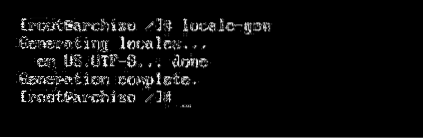


Ställ nu in din tidszon med följande kommandon:
$ ln -sf / usr / share / zoneinfo / YOUR_REGION / YOUR_CIT / etc / localtime
Ställ in maskinvaruklocka:
$ hwclock --systohc --utc
Ställ nu in värdnamn med följande kommando:
$ echo YOUR_HOSTNAME> / etc / hostname
Redigera / etc / värdar:
$ nano / etc / värdar
Lägg till följande rader till / etc / värdar och spara filen.
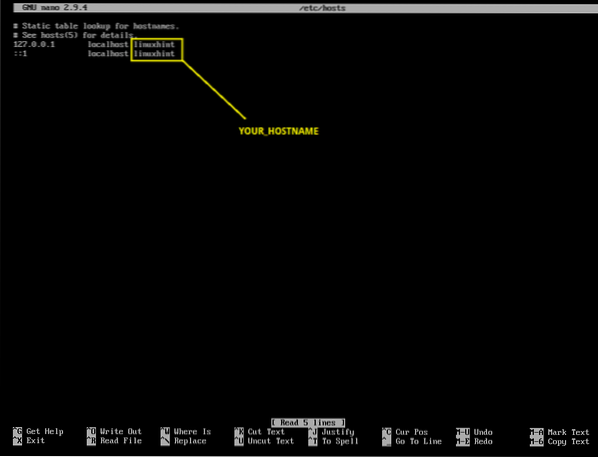
Redigera nu / etc / default / grub:
$ nano / etc / default / grub
Uppsättning GRUB_CMDLINE_LINUX = ”cryptdevice = / dev / sda3: luks_root” och spara filen.
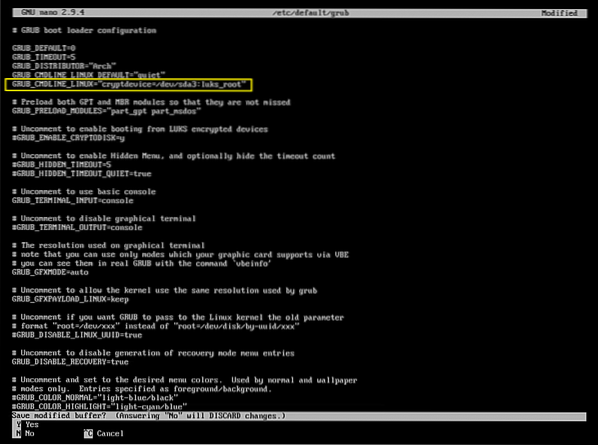
Redigera nu / etc / mkinitcpio.konf:
$ nano / etc / mkinitcpio.konf
Lägg till i avsnittet HAKAR kryptera efter blockera som visas i det markerade avsnittet på skärmdumpen nedan. Spara sedan filen.
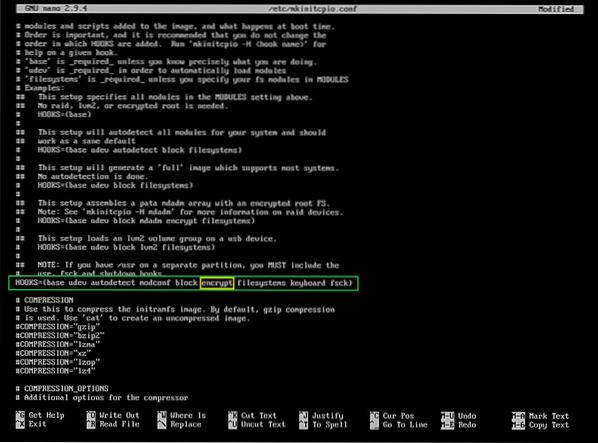
Kör nu följande kommando för att generera initramfs:
$ mkinitcpio -p linux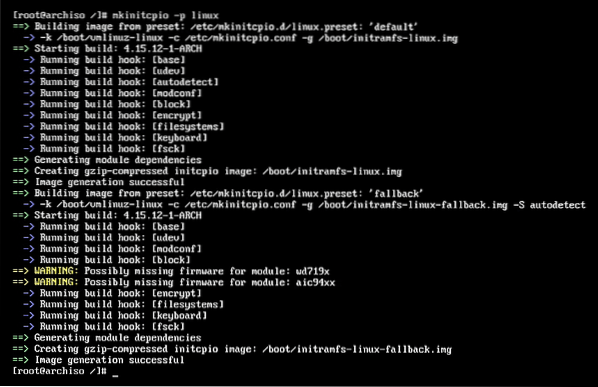
Installera nu GRUB med följande kommandon:
$ grub-install --boot-directory = / boot --efi-directory = / boot / efi / dev / sda2
Generera nu GRUB-konfiguration med följande kommandon:
$ grub-mkconfig -o / boot / grub / grub.cfg

Gå nu ut ur chroot:
$ exit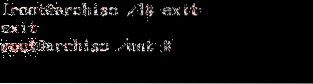
Starta om din dator nu:
$ omstartStartar upp till LUKS Encrypted Arch Linux
När din dator startar igen bör du se följande fönster. Välj Arch Linux och tryck
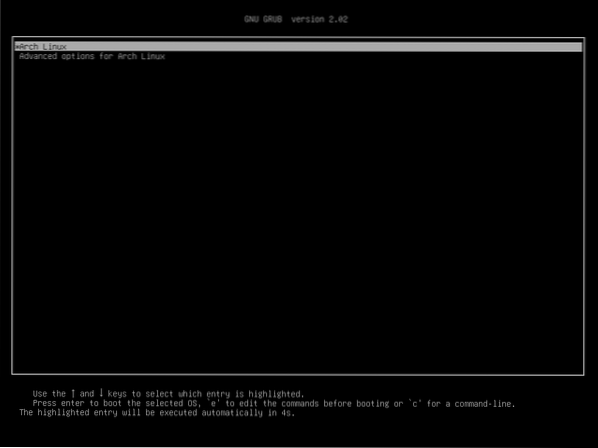
Du bör uppmanas att ange ditt LUKS-krypteringslösenord som du angav tidigare. Skriv in lösenordet och tryck på

Din Arch Linux bör börja.
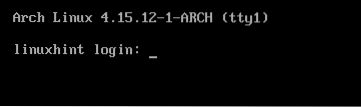
Nu kan du logga in på din Arch Linux som du kan se på skärmdumpen nedan.
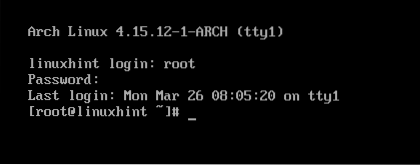
Det är så du installerar Arch Linux med LUKS Encryption. Tack för att du läste den här artikeln.
 Phenquestions
Phenquestions


